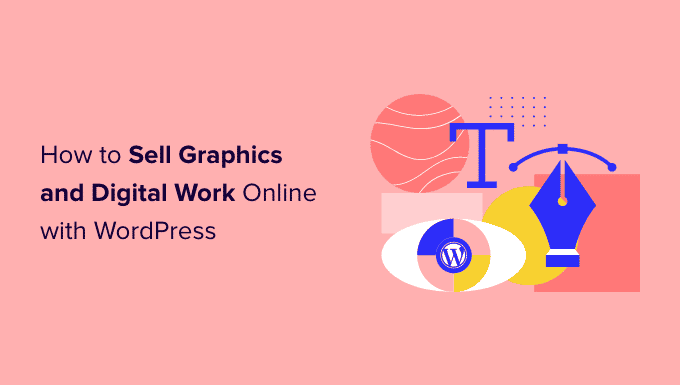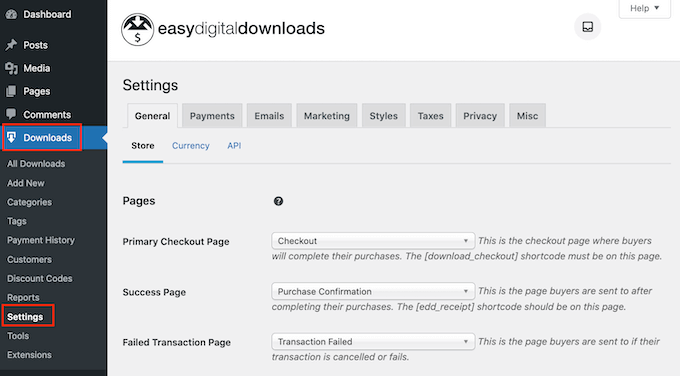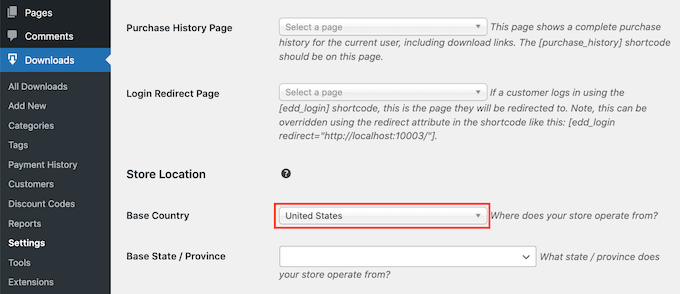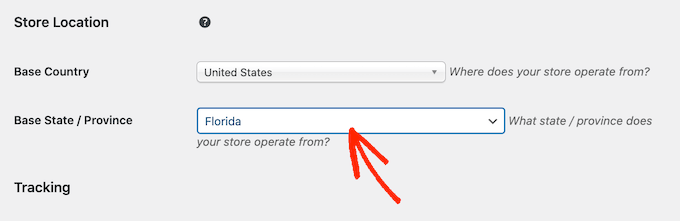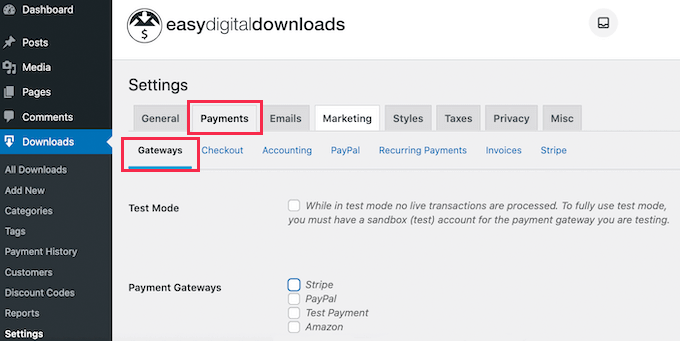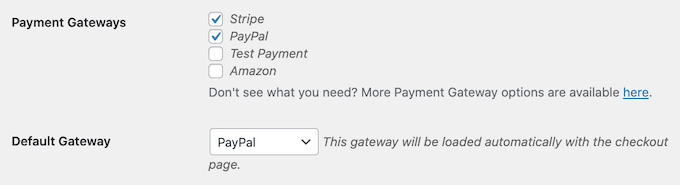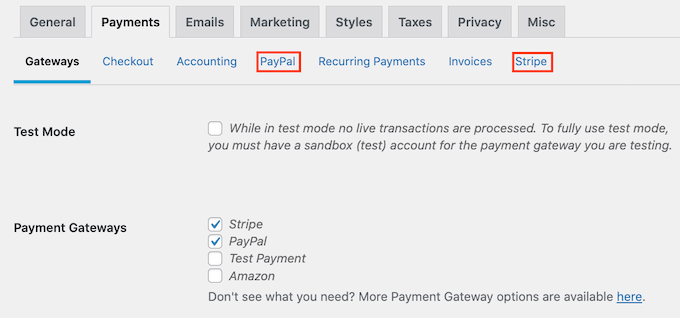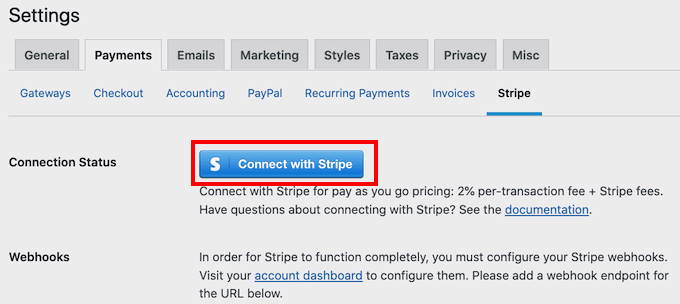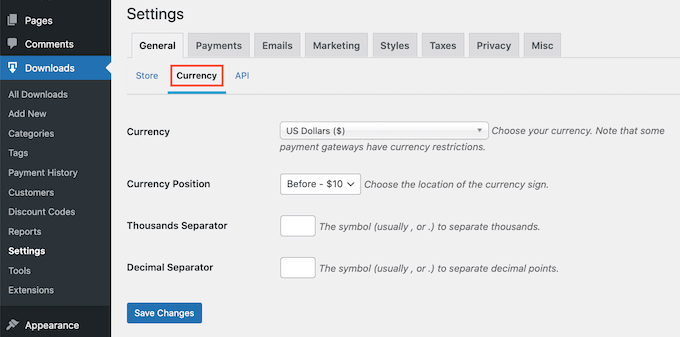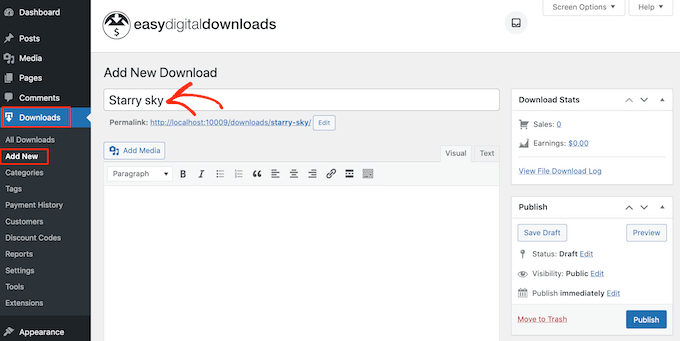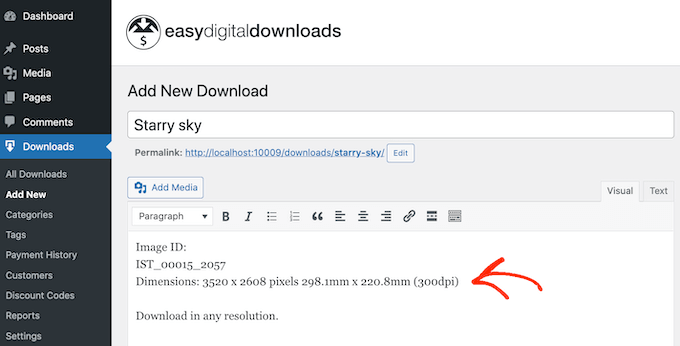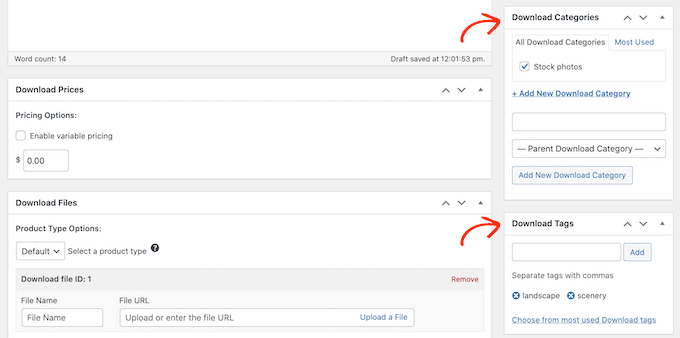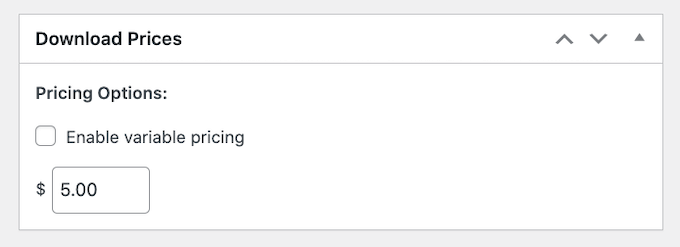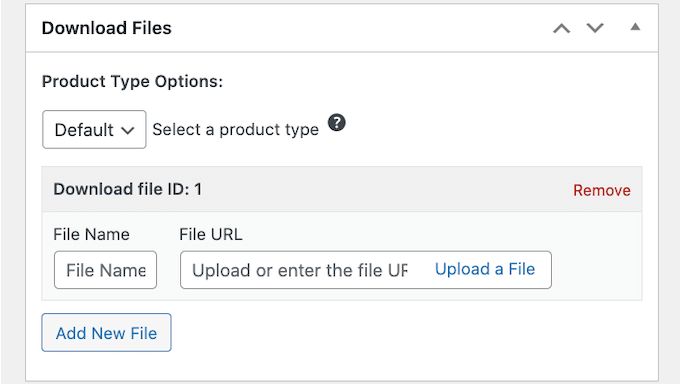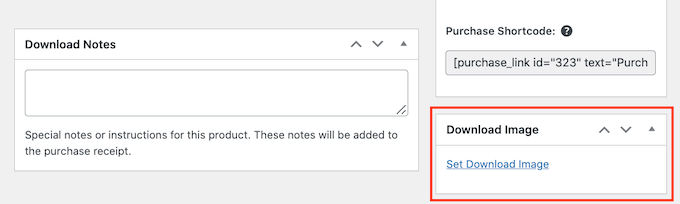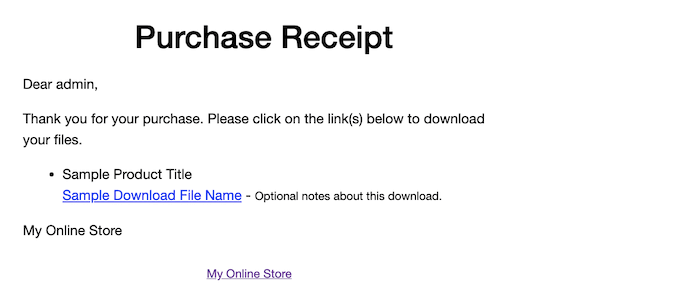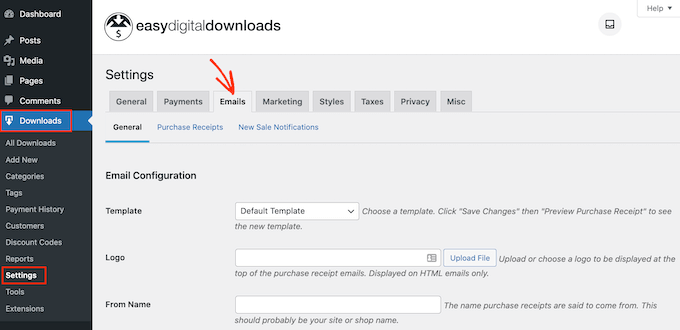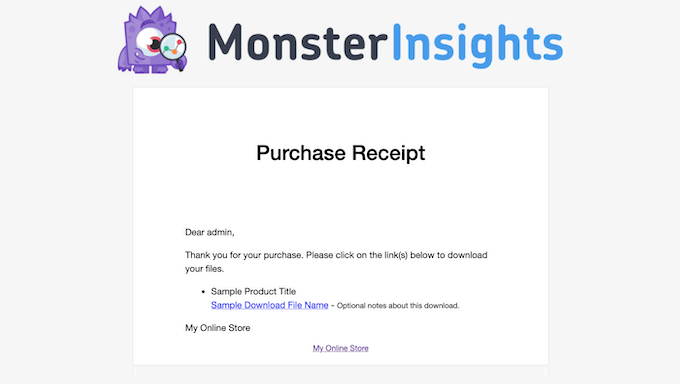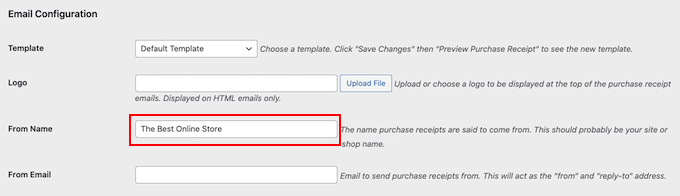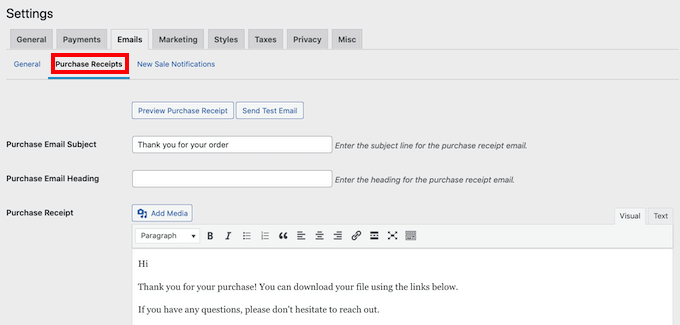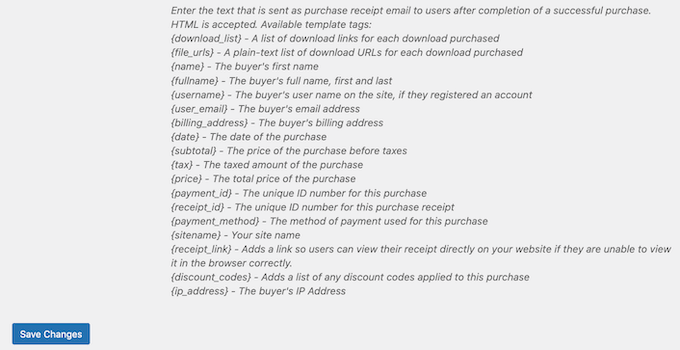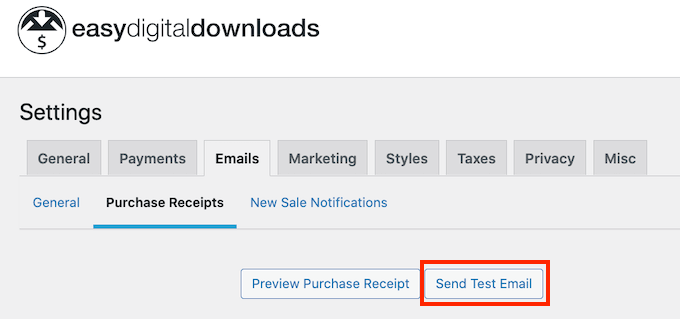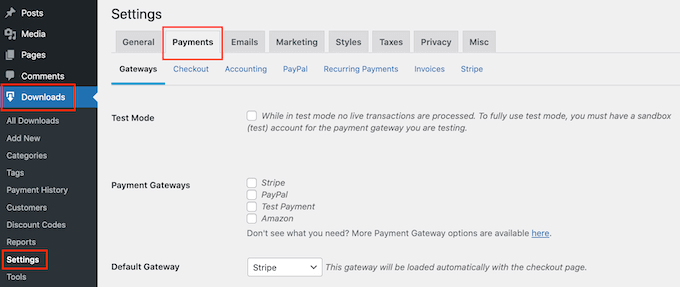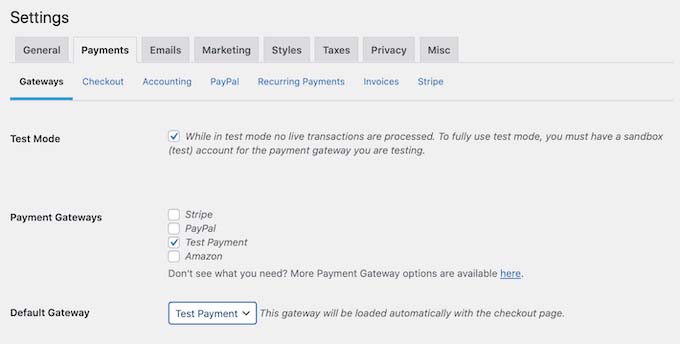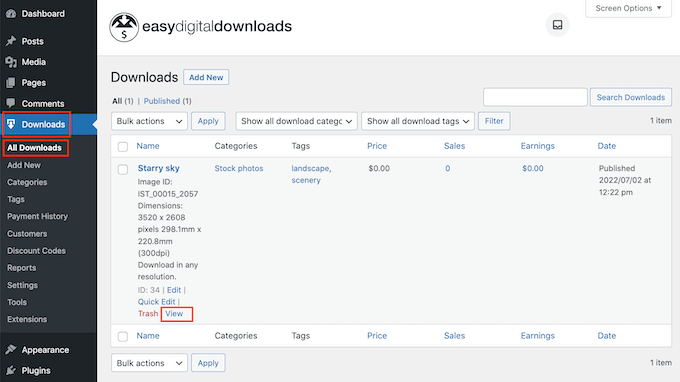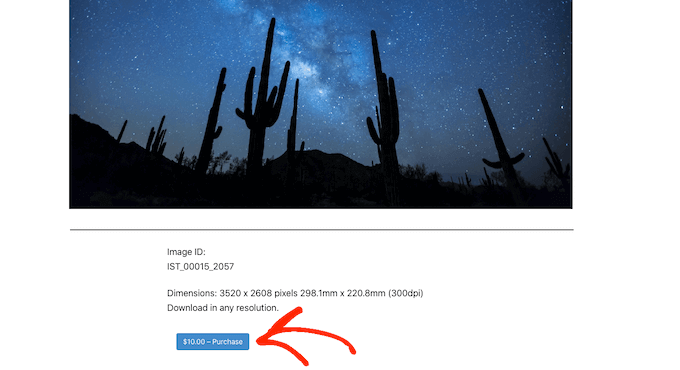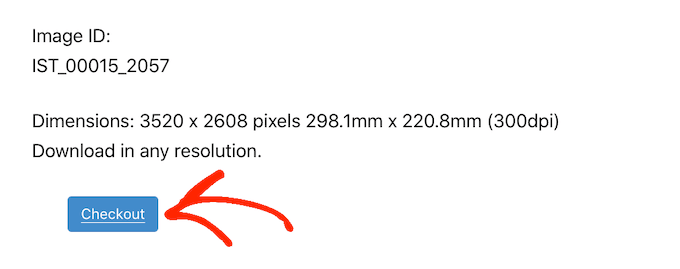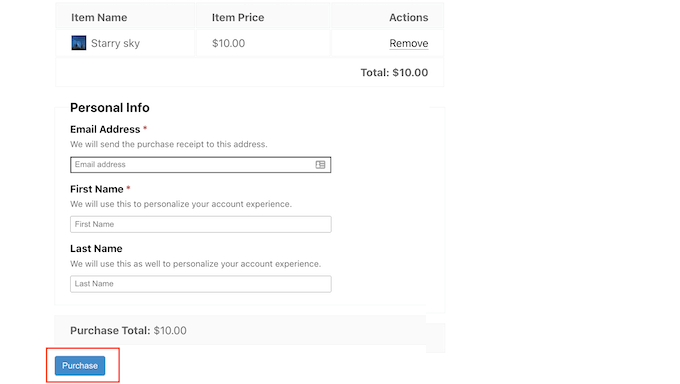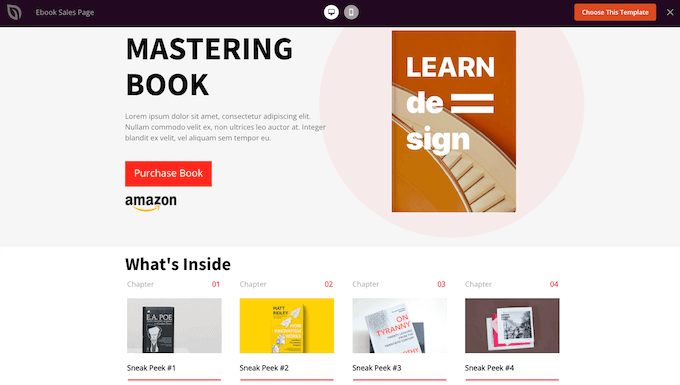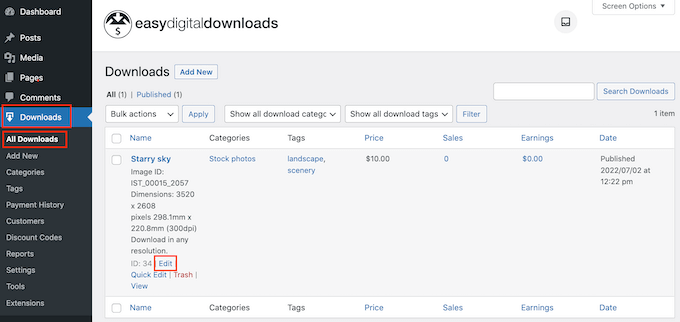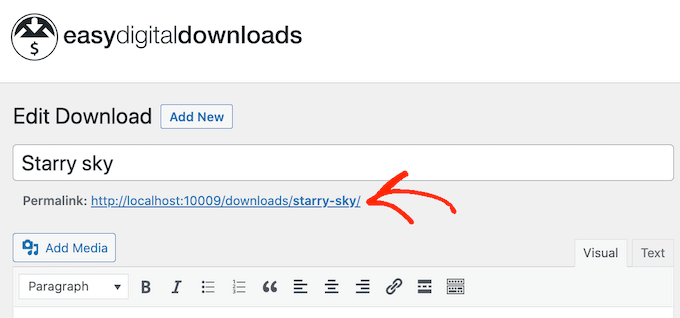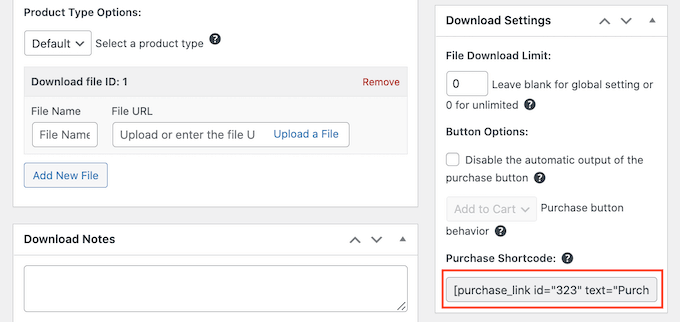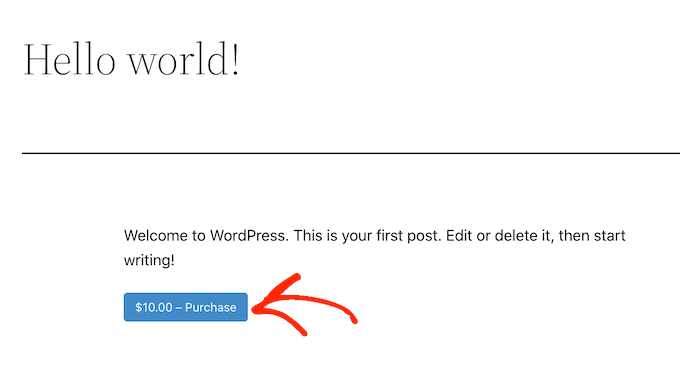Vous souhaitez vendre vos œuvres d’art numériques et vos graphiques en ligne ?
En vendant vos œuvres sous forme de fichiers téléchargeables, vous pouvez gagner de l’argent sans avoir à payer les frais d’expédition ou d’impression professionnelle. Vous pouvez également vendre le même fichier d’art numérique ou de graphique un nombre incalculable de fois.
Dans cet article, nous allons vous montrer comment vous pouvez facilement commencer à vendre votre art numérique et vos graphiques en ligne en utilisant WordPress.
Pourquoi vendre votre art numérique et vos graphiques en ligne ?
Si vous êtes un artiste, il existe de nombreuses façons de vendre votre travail en ligne. Par exemple, vous pouvez créer une boutique d’impression à la demande et transformer vos graphiques en produits de marque ou en impressions de haute qualité.
Cependant, de plus en plus d’artistes vendent leurs œuvres sous forme de téléchargements numériques plutôt que de produits tangibles. Il peut s’agir de photothèques, de feuilles de travail téléchargeables, d’ebooks, de modèles, etc.
La vente de téléchargements numériques réduit vos coûts car vous n’avez pas à payer de frais d’impression et d’expédition. Vous n’avez pas non plus à vous soucier du stockage physique, des fournitures ou de la gestion de votre inventaire. Tout cela signifie que vous consacrez moins de temps et d’efforts pour des bénéfices plus importants.
En gardant cela à l’esprit, voyons comment vous pouvez vendre de l’art numérique et des graphiques en ligne.
Quelle plateforme devriez-vous utiliser pour vendre des œuvres d’art et des graphiques numériques ?
Tout d’abord, vous devez choisir une plateforme de commerce électronique que vous utiliserez pour vendre vos œuvres d’art et vos graphiques sous forme de téléchargements numériques.
Une plateforme de commerce électronique est un logiciel que vous utiliserez pour télécharger vos œuvres d’art et proposer ensuite ces fichiers à la vente.
S’il est possible de changer de plateforme de commerce électronique ultérieurement, cela peut perturber votre activité. Pour éviter cela, il est important de choisir soigneusement votre plateforme de commerce électronique.
Pour ce cas d’utilisation, vous devez choisir une plateforme spécialement conçue pour la vente de téléchargements numériques.
C’est pourquoi nous vous recommandons d’utiliser WordPress et Easy Digital Downloads pour vendre des œuvres d’art et des graphiques.
WordPress est le meilleur créateur de sites Web au monde. Il alimente plus de 43 % de tous les sites Web sur Internet, y compris des millions de sites Web où les gens vendent des téléchargements numériques. WordPress vous donne un contrôle total sur votre site Web, il est donc facile de concevoir un site magnifique et attrayant où vous pouvez montrer votre travail.
Easy Digital Downloads est le meilleur plugin WordPress eCommerce pour vendre des produits numériques. En fait, nous utilisons nous-mêmes ce plugin pour vendre plusieurs de nos plugins WordPress premium.
Avec WordPress et Easy Digital Downloads, vous pouvez vendre autant de produits que vous le souhaitez sans payer de frais de transaction élevés. Cela donne à WordPress et Easy Digital Downloads un énorme avantage par rapport à d’autres plateformes telles que Sellfy, Gumroad, Sendowl et WooCommerce.
Ceci étant dit, voyons comment créer facilement un site WordPress avec Easy Digital Downloads, afin que vous puissiez commencer à vendre vos œuvres d’art et graphiques numériques en ligne.
Étape 1. Configuration de votre site Web WordPress
Avant de commencer à créer votre site WordPress, il est important de savoir qu’il existe deux types de logiciels WordPress, WordPress.org et WordPress.com.
Nous utiliserons WordPress.org, également connu sous le nom de WordPress auto-hébergé, car il offre plus de fonctionnalités et de flexibilité. Pour une comparaison détaillée, vous pouvez consulter notre guide sur la différence entre WordPress.com et WordPress.org.
Pour commencer à vendre de l’art numérique et des graphiques avec WordPress, vous aurez d’abord besoin d’un nom de domaine (comme www.wpbeginner.com). Si vous n’avez pas encore de nom en tête, vous pouvez consulter notre guide sur la façon de choisir le meilleur nom de domaine.
Vous aurez également besoin d’un hébergement Web, c’est-à-dire de l’endroit où les fichiers de votre site Web sont stockés en ligne, et d’un certificat SSL pour pouvoir accepter en toute sécurité les paiements par carte de crédit sur votre site WordPress.
Étape 2. Configuration de votre plugin de commerce électronique
Si vous utilisez SiteGround, Easy Digital Downloads est déjà préinstallé.
Si vous utilisez un autre fournisseur d’hébergement, vous devrez installer et activer le plugin Easy Digital Downloads. Si vous avez besoin d’aide, veuillez consulter notre guide sur l’installation d’un plugin WordPress.
Une fois que vous avez accès au plugin Easy Digital Downloads, allez à Downloads » Settings« .
Tout d’abord, vous allez définir l’emplacement de votre boutique.
Vous envisagez peut-être de vendre vos œuvres d’art et vos graphiques sous forme de téléchargements numériques uniquement, mais Easy Digital Downloads utilisera tout de même votre emplacement pour remplir automatiquement certains champs lorsqu’un visiteur effectue un achat.
Il peut également utiliser votre emplacement pour calculer la taxe de vente.
Pour ajouter votre lieu, il suffit d’ouvrir le menu déroulant « Pays de base ». Vous pouvez alors choisir le lieu où votre entreprise est basée.
Ensuite, trouvez le champ « État / province de base ».
Dans ce champ, vous pouvez ouvrir la liste déroulante et choisir l’État ou la province où votre magasin est implanté.
Lorsque vous êtes satisfait des informations que vous avez saisies, cliquez sur le bouton « Enregistrer les modifications » pour sauvegarder vos modifications.
Étape 3. Ajout d’une passerelle de paiement à WordPress
Lorsque vous vendez de l’art numérique et des graphiques en ligne, vous devez pouvoir accepter les paiements par crédit de vos clients.
Par défaut, Easy Digital Downloads prend en charge les passerelles de paiement les plus courantes, notamment Stripe, PayPal et Amazon Payments.
Vous souhaitez utiliser une autre passerelle de paiement ? Vous pouvez ajouter des options de paiement supplémentaires à l’aide des extensions Easy Digital Download.
Pour ajouter des passerelles de paiement à votre site Web, allez-y et cliquez sur l’onglet « Paiements ». Assurez-vous ensuite que l’onglet « Passerelles » est sélectionné.
Dans la section « Passerelles de paiement », cochez la case de chacune des passerelles que vous souhaitez ajouter à votre site Web.
Si vous cochez plus d’une méthode de paiement, vous devrez choisir une passerelle par défaut. Cette passerelle de paiement sera sélectionnée automatiquement lorsque le visiteur arrivera sur votre page de paiement.
Vous pouvez utiliser la passerelle de votre choix, mais Stripe peut accepter les cartes de crédit ainsi que Apple Pay et Google Pay. Dans cette optique, il est préférable d’utiliser Stripe comme passerelle de paiement par défaut.
Après avoir sélectionné une ou plusieurs passerelles de paiement, cliquez sur le bouton « Enregistrer les modifications ».
Vous aurez maintenant accès à de nouveaux onglets où vous pourrez configurer chacune de vos passerelles de paiement distinctes.
Le processus de configuration de la passerelle de paiement sera légèrement différent selon la passerelle que vous utilisez, mais Easy Digital Downloads vous guidera tout au long du processus.
Prenons l’exemple de Stripe.
Pour configurer Stripe, il suffit de sélectionner l’onglet « Stripe », puis de cliquer sur « Connecter avec Stripe »
Cela lance un assistant de configuration qui vous guidera tout au long du processus de configuration de Stripe comme passerelle de paiement.
Si vous utilisez plusieurs passerelles de paiement, vous devrez répéter ces étapes pour configurer chaque passerelle séparément.
Par défaut, Easy Digital Downloads affiche tous vos prix en dollars américains. Une fois que vous aurez configuré votre passerelle de paiement, vous souhaiterez peut-être modifier la devise utilisée sur votre site Web.
Pour afficher vos prix dans une autre devise que le dollar américain, il suffit de cliquer sur l’onglet « Devise ».
Ensuite, ouvrez la liste déroulante « Devise ». Vous pouvez maintenant choisir la devise que vous souhaitez utiliser sur votre site Web.
Sachez que certaines passerelles de paiement n’acceptent pas toutes les devises. Si vous n’êtes pas sûr, vous pouvez toujours consulter le site Web de la passerelle de paiement que vous avez choisie. La plupart d’entre eux ont une liste des devises qu’ils prennent en charge.
Lorsque vous êtes satisfait des paramètres de la devise, cliquez sur le bouton « Enregistrer les modifications » en bas de l’écran.
Étape 4. Transformez votre art numérique en un produit téléchargeable
Une fois que vous avez configuré au moins une passerelle de paiement, vous êtes prêt à créer votre premier produit numérique. Il peut s’agir de n’importe quel art numérique ou fichier graphique que vous souhaitez vendre en ligne.
Pour créer un produit numérique, il suffit d’aller dans la rubrique Téléchargements » Ajouter un nouveau produit« .
Vous pouvez maintenant saisir un nom pour le produit dans le champ « Enter download name here ». Ce nom sera affiché sur la page du produit. Vous devez donc utiliser un nom qui attire l’attention du visiteur et qui décrit précisément votre graphique ou votre œuvre d’art numérique.
Ensuite, tapez la description qui apparaîtra sur la page du produit. Vous devez donner aux visiteurs toutes les informations dont ils ont besoin pour décider si ce produit leur convient.
Par exemple, vous pouvez indiquer les dimensions et la résolution du graphique. Vous pouvez également parler de la licence du produit et de la manière dont le client peut utiliser l’œuvre après l’avoir achetée.
De nombreux sites et magasins en ligne utilisent des catégories et des étiquettes de produits pour aider les acheteurs à trouver ce qu’ils recherchent. Ces catégories et ces étiquettes peuvent également encourager les visiteurs à explorer des produits graphiques et d’art numérique connexes, ce qui peut vous permettre d’augmenter vos ventes.
Vous pouvez créer de nouvelles catégories et étiquettes dans la boîte Catégories de téléchargement et Étiquettes de téléchargement. Pour en savoir plus, veuillez consulter notre guide pas à pas sur la façon d’ajouter des catégories et des balises pour les pages WordPress.
Ensuite, vous voudrez définir un prix en faisant défiler les pages jusqu’à la section Prix des téléchargements.
Ici, saisissez le montant que les visiteurs paieront pour télécharger ce graphique ou cette œuvre d’art numérique.
Vous êtes maintenant prêt à télécharger le fichier image que vous souhaitez vendre. En ce qui concerne les images, WordPress prend en charge les formats gif, heic, jpeg, png et webp.
Conseil de pro : si vous souhaitez vendre des œuvres d’art et des graphiques numériques dans un type de fichier que WordPress ne prend pas en charge, consultez notre guide sur la façon d’autoriser des types de fichiers supplémentaires dans WordPress.
Pour ajouter votre fichier téléchargeable, il vous suffit de vous rendre dans la section Fichiers à télécharger.
Dans le champ Nom du fichier, tapez un nom pour le fichier que les acheteurs recevront lorsqu’ils feront un achat. Ensuite, cliquez simplement sur « Télécharger un fichier » à droite du champ « URL du fichier ».
Vous pouvez maintenant choisir n’importe quelle image de la bibliothèque multimédia de WordPress, ou vous pouvez télécharger un nouveau fichier depuis votre ordinateur.
Enfin, vous devrez ajouter une image de produit.
Lorsque vous vendez de l’art numérique et des graphiques, vous ne voulez pas que les gens volent votre travail sans payer. Pour cette raison, nous ne recommandons pas d’utiliser votre art numérique ou votre graphique original comme image du produit.
Une solution consiste à utiliser une version à plus faible résolution de votre image. Une autre solution consiste à ajouter un filigrane à l’image originale. Vous pouvez aussi faire les deux.
Si vous créez un filigrane à l’aide d’un logiciel de conception Web, veillez à ce qu’il soit placé à un endroit où il ne sera pas facile de l’enlever.
De nombreux artistes placent leur filigrane au centre de l’image, ou l’utilisent dans un motif répétitif qui couvre l’ensemble du produit.
Une troisième option consiste à créer un aperçu de la manière dont l’acheteur pourrait utiliser votre art numérique ou votre graphique. Vous pouvez, par exemple, montrer votre œuvre dans une maquette d’écran de téléphone portable ou d’affichage marketing. Un tel contexte peut encourager les acheteurs à acheter votre produit.
Pour ajouter une image de produit, il suffit de faire défiler l’écran jusqu’à la section « Télécharger l’image », puis de cliquer sur le lien « Définir l’image à télécharger ».
Cela lance la bibliothèque multimédia de WordPress où vous pouvez choisir une image ou télécharger un nouveau fichier depuis votre ordinateur.
Lorsque vous êtes satisfait de votre téléchargement numérique, cliquez sur le bouton Publier pour le mettre en ligne.
Étape 5. Personnalisation de vos e-mails de téléchargement numérique
Chaque fois qu’une personne achète un téléchargement numérique sur votre site Web, Easy Digital Downloads lui envoie un e-mail.
Cet e-mail contient un lien que le client peut utiliser pour télécharger le fichier d’art numérique ou le graphique qu’il vient d’acheter, comme vous pouvez le voir dans l’image suivante.
Bien que cet e-mail contienne tout ce dont le client a besoin pour accéder à son téléchargement, il est bon de le personnaliser. Par exemple, vous pouvez aider votre e-mail à se démarquer en ajoutant votre propre logo et votre marque.
Pour personnaliser l’e-mail par défaut, il suffit d’aller dans Téléchargements » Paramètres. Cliquez ensuite sur l’onglet « Emails ».
Vous pouvez commencer par ajouter un logo à l’e-mail de confirmation d’achat.
Ce logo apparaît en haut de vos e-mails de confirmation d’achat, de sorte que vos clients peuvent clairement voir de qui provient cet e-mail.
Pour ajouter un logo, cliquez sur le bouton « Télécharger le fichier ». Vous pouvez maintenant choisir une image dans la bibliothèque multimédia de WordPress ou télécharger un fichier depuis votre ordinateur.
Vous pouvez également ajouter un « Nom de l’expéditeur » Ce nom apparaîtra dans la boîte de réception du client, vous voudrez donc utiliser quelque chose que le client reconnaîtra, comme le nom de votre site Web ou de votre société de conception.
Vous devez également ajouter un « Email de l’expéditeur », qui servira d’adresse « de » et « de réponse ».
Certains clients peuvent répondre à l’e-mail du reçu d’achat. Par exemple, s’ils rencontrent des problèmes pour télécharger le fichier, ils peuvent vous contacter en cliquant simplement sur « Répondre ». Dans cette optique, vous devez utiliser une adresse électronique professionnelle que vous consultez fréquemment.
Après avoir effectué ces modifications, cliquez sur l’onglet « Reçus d’achat ».
Sur cet écran, vous pouvez saisir l’objet de l’e-mail, ajouter un titre et modifier le corps du texte de l’e-mail.
Vous pouvez simplement saisir le texte que vous souhaitez envoyer à chaque client. Cependant, vous pouvez créer des e-mails plus utiles et personnalisés en utilisant la fonction Easy Digital Downloads, les e-mails conditionnels.
Les e-mails conditionnels utilisent ce que l’on appelle des « balises de modèle » pour personnaliser vos messages. Ces balises de modèle changent en fonction de facteurs tels que le nom de l’acheteur et le montant qu’il a payé pour son téléchargement numérique. Chaque fois que Easy Digital Downloads envoie un e-mail, il remplace automatiquement les balises de modèle par des valeurs réelles.
Vous verrez toutes les différentes étiquettes que vous pouvez utiliser dans les e-mails conditionnels au bas de l’onglet « Reçus d’achat ».
Lorsque vous avez terminé les modifications, vous pouvez envoyer un e-mail de test afin de voir comment le message apparaîtra à vos clients.
Pour ce faire, cliquez simplement sur le bouton « Envoyer un e-mail de test » et Easy Digital Downloads enverra un e-mail à votre adresse e-mail d’administration.
Vous avez cliqué sur le bouton « Envoyer un e-mail de test », mais vous n’avez pas reçu d’e-mail de test ? Peut-être votre site n’envoie-t-il pas correctement les e-mails. Si les clients ne reçoivent pas d’e-mails de confirmation d’achat, ils ne pourront pas télécharger vos œuvres d’art numériques et vos graphiques.
En gardant cela à l’esprit, vous pouvez suivre notre guide sur la façon de résoudre le problème de WordPress n’envoyant pas d’email pour vous assurer que vos emails atteignent vos clients. Vous pouvez également consulter WP Mail SMTP, notre solution aux problèmes d’email de WordPress.
Lorsque vous êtes satisfait de l’apparence de l’e-mail de confirmation d’achat, vous pouvez cliquer sur le bouton « Enregistrer les modifications ».
Étape 6. Testez votre téléchargement numérique
Une fois que vous avez créé votre premier produit Easy Digital Downloads et personnalisé les e-mails d’achat, il est bon de vérifier que les visiteurs peuvent l’acheter sans problème.
Avant de procéder à un achat test, il est important de mettre Easy Digital Downloads en mode test. Cela vous permet de tester le processus d’achat sans avoir à saisir les informations de votre carte de crédit ou de débit.
Pour mettre votre site en mode test, vous pouvez aller dans Téléchargements » Paramètres et cliquer sur l’onglet » Paiements « .
Dans la section « Passerelles », vous devez activer le « mode test » en cochant la première case.
Ensuite, trouvez l’entrée « Payment Gateways » et cochez la case « Test Payment » à droite. Enfin, ouvrez la liste déroulante « Default Gateway » et choisissez « Test Payment »
Ensuite, faites défiler l’écran jusqu’en bas et cliquez sur « Enregistrer les modifications »
Maintenant que vous êtes en mode test, allez dans Téléchargements » Tous les téléchargements. Trouvez le produit que vous voulez tester et cliquez sur le lien « Afficher ».
Cela ouvre la page du produit où les acheteurs peuvent acheter ce téléchargement numérique.
Pour effectuer un achat test, allez-y et cliquez sur le bouton « Acheter ».
Easy Digital Downloads va maintenant ajouter cet article à votre panier.
Ensuite, il est temps de cliquer sur le bouton « Commander ».
Comme nous sommes en mode test, vous pouvez simplement saisir votre adresse électronique et votre nom, puis cliquer sur « Acheter »
Vous n’avez pas besoin de saisir d’informations de paiement.
Après quelques instants, vous recevrez un e-mail de confirmation d’achat contenant un lien pour télécharger votre fichier.
Si tout fonctionne et que vous pouvez accéder à votre fichier, vous pouvez ajouter d’autres produits numériques à votre site en répétant le même processus décrit ci-dessus.
Une fois le test terminé, n’oubliez pas de sortir votre site du mode test pour pouvoir accepter les paiements de vos visiteurs.
Pour ce faire, il suffit d’aller dans Téléchargements » Paramètres » Paiements. Vous pouvez ensuite décocher la case « Mode test » dans les paramètres de votre passerelle de paiement.
Étape 7. Sélection et personnalisation de votre thème WordPress
Les thèmes contrôlent l’apparence de votre site WordPress, notamment les couleurs, la mise en page et les polices. Votre thème est le visage de votre site WordPress et joue un rôle important dans la façon dont les visiteurs perçoivent votre marque.
Il existe des milliers de thèmes WordPress différents, gratuits ou premium, parmi lesquels vous pouvez choisir. Vous devez vous assurer que vous choisissez un thème WordPress de haute qualité qui est beau et qui a exactement les caractéristiques dont vous avez besoin.
Pour vous aider à faire le bon choix, nous avons établi une liste des thèmes WordPress les plus populaires. Notre meilleur choix est le thème Astra, car il est entièrement compatible avec Easy Digital Downloads, gratuit à démarrer, et entièrement personnalisable.
Une fois que vous avez choisi un thème, vous pouvez consulter notre guide sur la façon d’installer un thème WordPress.
Sinon, vous pouvez créer votre propre thème personnalisé à partir de zéro avec SeedProd. C’est le meilleur constructeur de thème WordPress par glisser-déposer du marché, utilisé par plus d’un million de sites web.
SeedProd est également livré avec de nombreux modèles prêts à l’emploi, conçus par des professionnels. Ces modèles comprennent des mises en page qui sont parfaites pour promouvoir des graphiques tels que des photos de stock, des feuilles de travail et des ebooks.
Pour plus de détails, consultez notre guide sur la création d’un thème WordPress personnalisé (sans codage).
Étape 8. Promouvoir vos téléchargements numériques
Si vous comptez vendre vos œuvres d’art et vos graphiques numériques sur votre nouveau site, vous devrez alors générer du trafic vers vos différentes pages de produits.
Cela peut signifier l’ajout d’une page de produits au menu de votre site Web. Vous pouvez également créer une page de vente pour faire la publicité de vos produits numériques, puis inclure des liens vers les différents produits que vous mentionnez afin que les visiteurs puissent les consulter.
Nous avons également vu des artistes numériques créer un blog où ils écrivent sur leur travail, partagent des conseils et des guides pratiques, et couvrent d’autres sujets pertinents. Ces articles sont l’endroit idéal pour inclure des liens vers des œuvres d’art numérique et des graphiques que les lecteurs peuvent acheter.
Quelle que soit la façon dont vous faites la promotion d’un produit, vous devez connaître son URL.
Pour trouver ce lien, il suffit d’aller dans la rubrique Téléchargements « Tous les téléchargements. Vous pouvez ensuite trouver le produit vers lequel vous souhaitez établir un lien et cliquer sur son lien « Modifier ».
Vous trouverez l’URL directement sous le titre du produit.
Vous pouvez désormais créer un lien vers cette page produit à partir de n’importe quel endroit de votre site Web, en utilisant simplement cette URL. Pour en savoir plus, consultez notre guide pas à pas sur la façon d’ajouter un lien dans WordPress.
Easy Digital Downloads crée également un bouton « Acheter » unique pour chaque produit. Vous pouvez ajouter ce bouton à n’importe quelle page, article ou zone prête à recevoir un widget. Ainsi, le visiteur peut acheter un produit spécifique à partir de n’importe quelle page de votre site Web.
Lorsque le visiteur clique sur ce bouton, l’article en question est ajouté à son panier. Ainsi, les visiteurs peuvent commencer le processus d’achat de n’importe où sans avoir à visiter la page individuelle du produit.
Vous pouvez ajouter ce bouton à votre site à l’aide d’un code court qu’Easy Digital Downloads crée automatiquement.
Pour obtenir le code court d’un produit, il suffit de faire défiler la page jusqu’à la section Paramètres de téléchargement. Vous pouvez ensuite copier le texte dans le champ « Code court d’achat ».
Vous pouvez maintenant ajouter le code court à n’importe quel article ou page, ou même à une zone prête à recevoir des widgets comme la barre latérale de votre site Web. Pour plus de détails sur la façon de placer le code court, vous pouvez consulter notre guide sur la façon d’ajouter un code court dans WordPress.
Vous pouvez le tester en collant le shortcode copié dans un article ou une page de blog, et vous devriez voir un bouton » Acheter » dans la zone de contenu.
Si vos visiteurs cliquent sur ce bouton, il se transformera en un bouton » Commander « . Pour finaliser l’achat, vos utilisateurs n’auront qu’à cliquer à nouveau sur ce bouton pour accéder à une page de paiement où ils pourront saisir les informations relatives au paiement et acheter votre art numérique ou vos graphiques.
BONUS – Outils pour vendre plus d’art et de graphiques numériques
Il y a deux façons principales de vendre davantage de vos œuvres d’art : attirer davantage de visiteurs sur votre site Web et convaincre un plus grand nombre d’entre eux de conclure un achat.
C’est là que les plugins WordPress entrent en jeu.
Voici quelques-uns de nos meilleurs choix de plugins qui peuvent vous aider à obtenir plus de trafic et à vendre plus de vos œuvres d’art et graphiques :
FAQ
sur la vente d’art numérique et de graphiques en ligne
Beaucoup de nos lecteurs nous ont posé des questions sur la vente de leurs œuvres d’art et de leurs graphiques numériques. Nous avons essayé de répondre à certaines des questions les plus fréquemment posées ci-dessous.
Où puis-je vendre mon art numérique en ligne ?
Il existe de nombreuses plates-formes, boutiques et marchés numériques où vous pouvez télécharger votre art numérique et le vendre.
Parmi les choix les plus populaires parmi les artistes figurent Etsy, Amazon et Fine Art America.
La plupart de ces plateformes ont déjà un large public. En téléchargeant votre œuvre sur ces sites, vous disposez d’un public existant de personnes qui utilisent la plateforme.
Cependant, bon nombre de ces marchés et sites Web prennent un pourcentage sur chaque vente que vous réalisez, et certains facturent même des frais initiaux. Pour augmenter vos profits, nous vous recommandons de créer plutôt votre propre site web.
De cette façon, vous aurez un contrôle total sur votre marque et vous obtiendrez tous les bénéfices de chaque vente numérique.
Combien coûte la création d’un site web pour mon art numérique ?
La création d’une boutique numérique est beaucoup plus facile et moins chère que l’ouverture d’une boutique physique.
Vous pouvez commencer avec l’hébergement EDD de SiteGround pour 5 $ par mois et utiliser des plugins et des thèmes gratuits pour limiter vos coûts. Nous recommandons toujours un modèle économique où vous commencez petit. Ainsi, vous pourrez dépenser plus d’argent au fur et à mesure que vous développerez votre public et commencerez à vendre plus d’art numérique et de graphiques.
En utilisant Easy Digital Downloads pour vendre vos œuvres d’art, vous pouvez éviter la plupart des coûts initiaux et des frais d’intermédiaire que vous obtenez généralement lorsque vous vendez via un marché en ligne tel que Etsy. Au lieu de cela, vous n’avez qu’à payer des frais de transaction par carte de crédit conformes aux normes du secteur.
Pour plus d’informations, consultez notre article sur le coût de la création d’un site Web WordPress.
Puis-je également vendre des produits physiques ?
À un moment donné, vous voudrez peut-être vendre des produits physiques. Par exemple, vous pourriez créer des produits dérivés présentant vos graphiques ou vendre votre art numérique sous forme de tirages encadrés.
Malgré son nom, Easy Digital Downloads est également capable de vendre des produits physiques. Il existe même un module complémentaire Simple Shipping qui ajoute des fonctions d’expédition au plugin Easy Digital Downloads. De cette façon, vous pouvez expédier vos marchandises de marque, vos tirages encadrés ou d’autres produits physiques à vos clients en utilisant les outils que vous connaissez déjà.
Nous espérons que cet article vous a aidé à apprendre comment vendre de l’art numérique et des graphiques en ligne. Vous pouvez également consulter notre guide sur les meilleurs plugins WordPress Instagram et comment choisir le meilleur constructeur de site web.